Microsoft Remote Desktop Connection Manager 2.2 - Hallitsee useita RDP-istuntoja

Tämän läpimurron ydin on groovy-puurakenne, jonka avulla voit ryhmitellä istunnot yhdessä. Tämä on pitkä tapa pitää asiat järjestäytyneinä ja helpottaa tiedostojen siirtämistä palvelimien ja isäntien välillä. Oletuksena istunnot on telakoitu RDC Manager -sovellukseen ja ne täyttävät ikkunan napsautettaessa. Jos valitset ryhmän, saat kuitenkin mukavan pikkukuvan kaikista palvelimistasi ja niiden tiloista. Näet kaikkien kytkettyjen palvelimien pienoiskuvanäytön näytöstä, mikä on entistä helpompaa saada laakerit. Kummallisesti tai ehkä hyödyllisesti, pikkukuvat voivat saada tarkennuksen hiiren ja näppäimistön avulla. Tämä voi heittää sinut pois, jos et ole varma, missä näytössä on tarkennus, mutta jos sinulla on hullua korkearesoluutioista kuvaa, voit käyttää sitä helposti pienoiskuvanäkymässä.
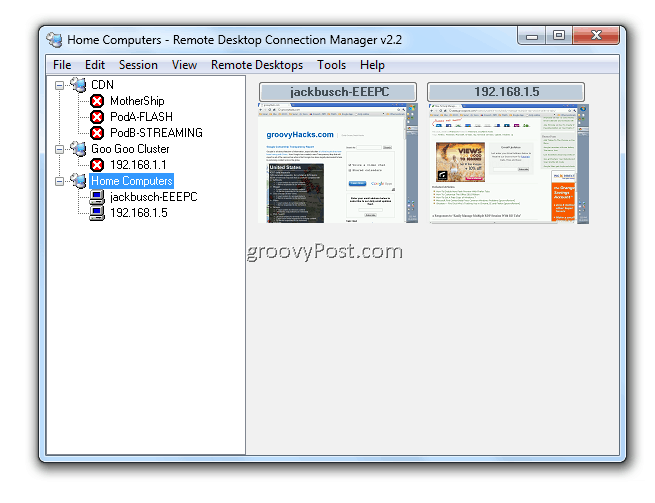
Luomiesi ryhmien lisäksi on olemassa kaksi ”virtuaalista ryhmää”. Voit käyttää niitä, Klikkaus näkymä ja valitse Yhdistetty ryhmäja Yhdistä ryhmä uudelleen.
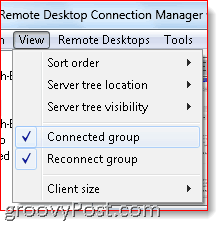
Yhdistetty ryhmä näyttää yksinkertaisesti, mitkä palvelimet on tällä hetkellä kytketty. Reconnect-ryhmä on uudempi ja on edelleen kehitteillä (voi aiheuttaa ”äärimmäisen kohdistimen välkkymisen”), Microsoftin mukaan. Voit käyttää sitä vetämällä palvelimen uudelleenyhteysryhmään. RDC Manager yrittää yhdistää palvelimen uudelleen, kunnes se onnistuu. Tämä on hyödyllinen sanonta, jos käynnistät tietokoneen uudelleen ja haluat, että RDC Manager muodostaa yhteyden uudelleen heti, kun se palaa verkkoon.
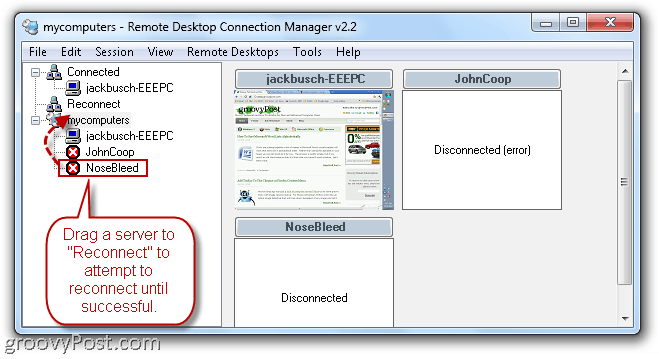
Voit myös purkaa istunnon ja antaa sille omanikkuna. Tässä näkymässä voit vaihtaa istuntojen välillä napsauttamalla sitä tehtäväpalkissa, aivan kuin se olisi selainikkunan sovellus. Voit siirtyä myös koko näytön tilaan Oikea klikkaus se palvelinpuussa ja valitsemalla Koko näyttö.
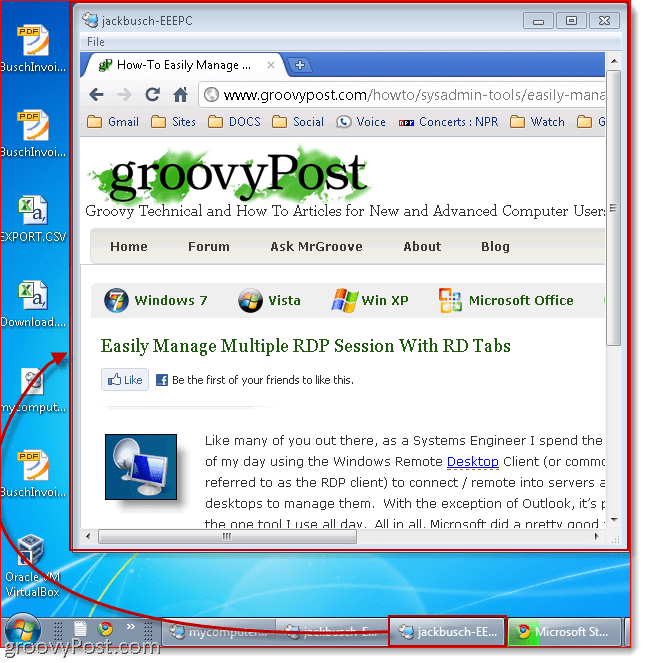
Jos isäntäkoneen näyttö on suurempi kuin asiakassovelluksen ikkuna, voit laajentaa sitä useiden näyttöjen välillä ottamalla käyttöön ”Käytä tarvittaessa useita näyttöjä” Työkalut > vaihtoehdot > Koko näytön asetukset.
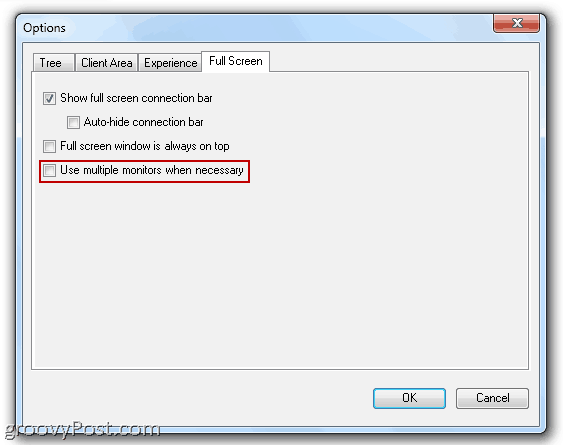
Toinen suuri aikaa säästävä ominaisuus on kyky suorittaa toimintoja koko ryhmälle. Voit esimerkiksi yhdistää nopeasti taikatkaise yhteys kaikkiin ryhmän palvelimiin. Kuten huomaat kontekstivalikosta, voit myös tallentaa ryhmiä .RDG-tiedostona ja tuoda sen toiseen koneeseen. Tämä korvaa aiemman menetelmän palvelimien tuomiseksi pilkulla erotettujen arvojen kautta tavallisessa tekstiasiakirjassa (tämä ominaisuus on kuitenkin edelleen käytettävissä versiossa v2.2).
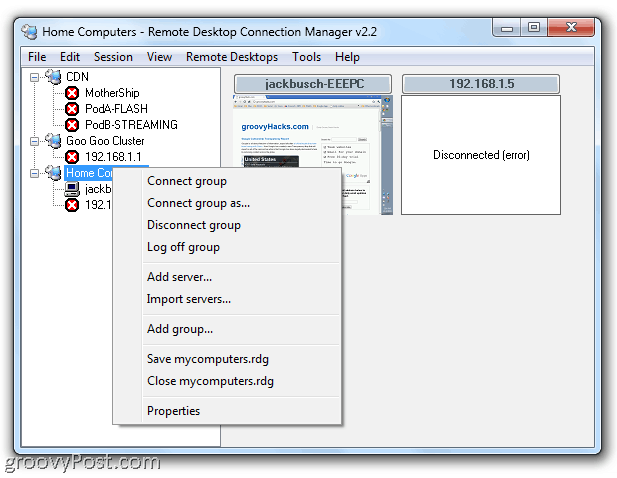
RDC Manager antaa myös säätää palvelimenominaisuudet, kuten kirjautumistiedot, yhdyskäytävän asetukset ja suojausasetukset. Voit asettaa kunkin palvelimen asetukset erikseen tai voit asettaa vanhemmaryhmän ominaisuudet ja kehottaa kaikkia lapsipalvelimia perimään asetukset vanhemmilta. Tämä on esimerkiksi erittäin kätevää, jos sinulla on koko järjestelmän salasana, joka koskee kaikkia verkon koneita. Tällä tavalla voit muuttaa asetuksia, kirjautumistietoja ja muita asetuksia koko järjestelmässä käymättä läpi ja muuttamatta kunkin palvelimen asetuksia.
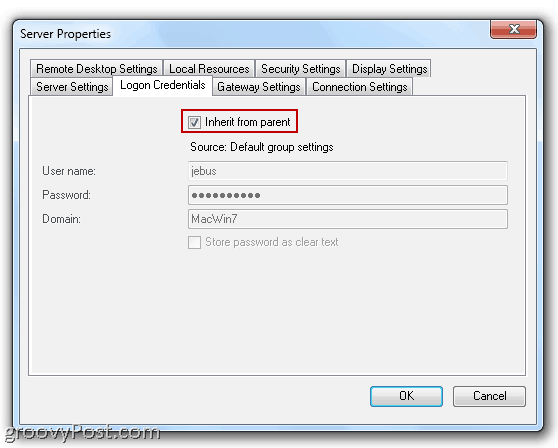
Kaiken kaikkiaan Remote Desktop Connection Managerasiakas on kaivattu käyttöliittymäpäivitys useiden RDP-yhteyksien käsittelemiseen. Palvelinpuunäkymä on hiukan erilainen kuin RD-välilehden tarjoamat Firefox-tyyli-välilehdet, mutta Microsoftin tukemana ja kehittämänä sovelluksena se tuntuu hieman vakaammalta. Plus, se on vapaa, joten mene eteenpäin ja kokeile sitä.
Etätyöpöytäyhteyden hallinta
(Huomaa: Jos käytössä on muu Windows-versio kuin Vista tai Windows 7, sinun on ladattava Terminal Services Client -sovelluksen versio 6 saadaksesi tämä toimimaan.)










Jätä kommentti